Obișnuiți la toate fotografiile vechi pentru a vedea că a fost un cadru alb subțire. Prin urmare, vom face același lucru. Cu toate acestea, pentru a înțelege într-o secvență de pași simpli, puteți adăuga un cadru imaginile în orice culoare.
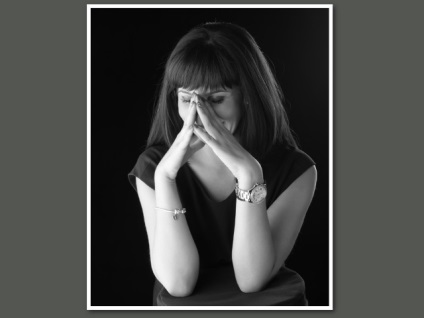
Adăugați cadre folosind filtre GIMP
Setările menționate în această clasă, se aplică o dimensiune a imaginii de 3000 de pixeli pe latura mică.
Dați clic pe Filtre - decorare - Adăugați cadru.
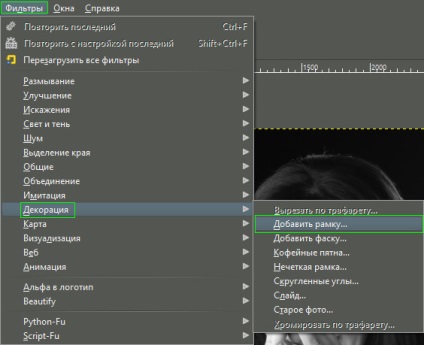
În caseta de dialog Filtru, setați următoarele opțiuni:
- Lățimea barei orizontale - 50.
- Lățimea benzilor verticale - 50.
- Culoare Frame - alb.
- rame Relief - 1.
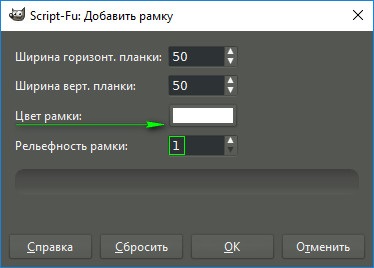
Pentru a schimba culoarea de frontieră la alb, faceți clic pe butonul afișat pe ecranul superior împușcat de o săgeată. În paleta deschis în linie HTML-marcare, introduceți codul FFFF. Faceți clic pe OK.
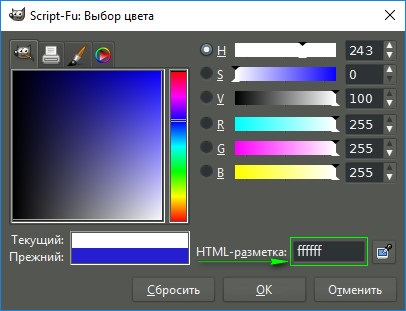
Dacă nu vă place rama care rezultă, de exemplu, lățime, de culoare și de relief, ușor să se rostogolească înapoi modificările.
Du-te la fila Istoric și faceți clic pe acțiuni din etapa anterioară. Efectul aplicării cadrului va fi anulat.

repetarea utilizării unui filtru de a merge la Filter - Se repetă setarea „Adăugare cadru“. Modificați setările necesare, apoi faceți clic pe OK.
Dacă sunteți mulțumit cu cadrul rezultat, vom trece la etapa finală.
În caseta de dialog Straturi, vă rugăm să faceți clic pe butonul din dreapta al mouse-ului pe stratul de stratul de frontieră și selectați Fuzionare în jos.
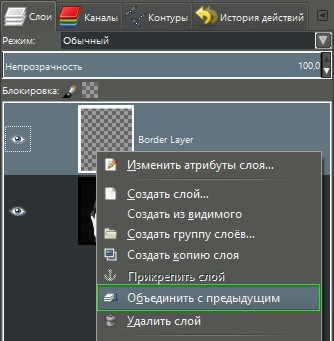
Tutorial cu privire la modul de a adăuga o imagine de simplu cadru alb este finalizat.
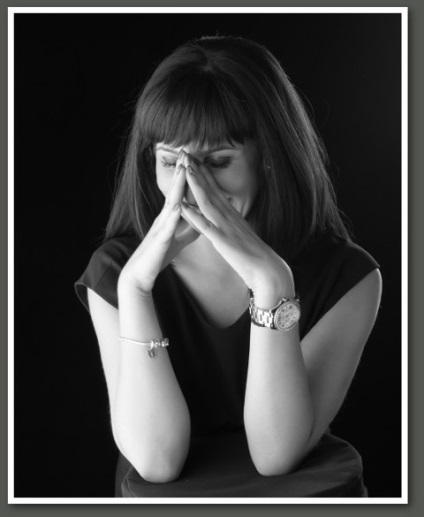
P. S. Desigur, în special arată în mod eficient cadru alb pe fotografii alb-negru și imagini sepia sub. Cu toate acestea, în fotografii color, aceasta poate fi nepotriviți. Într-un cuvânt - experiment!
-
articole asemanatoare
- Cum de a elimina efectul de ochi roșii în imaginile în GIMP

- Albirea dinților la fotografie în GIMP - 2 metode eficiente

- Learning un mod simplu de a îmbunătăți fotografiile cu GIMP

- Cum se schimba culoarea ochilor în fotografie - 3 moduri în GIMP

- Efect sepia în GIMP sau cum imagine tonifiat în stil retro
